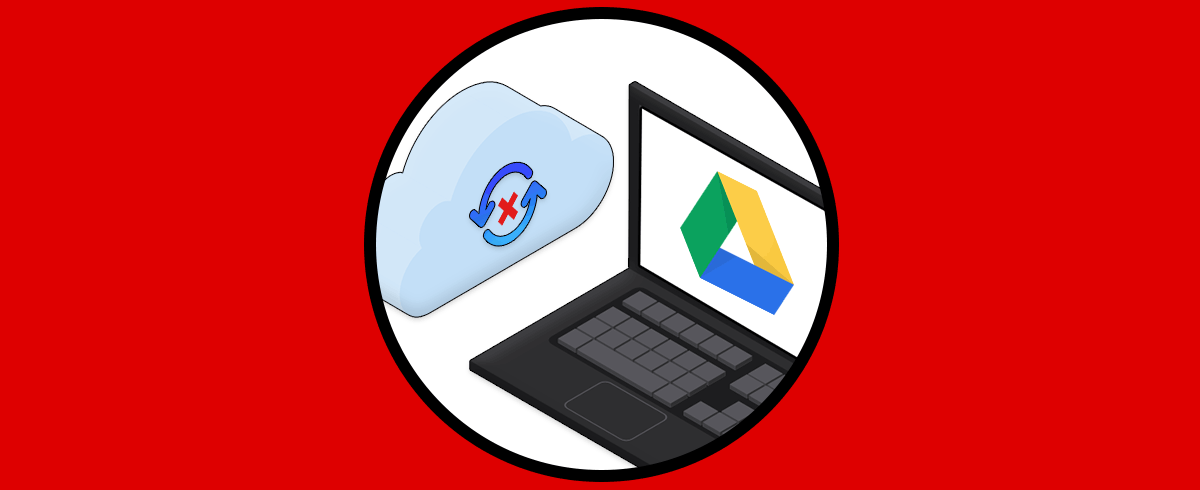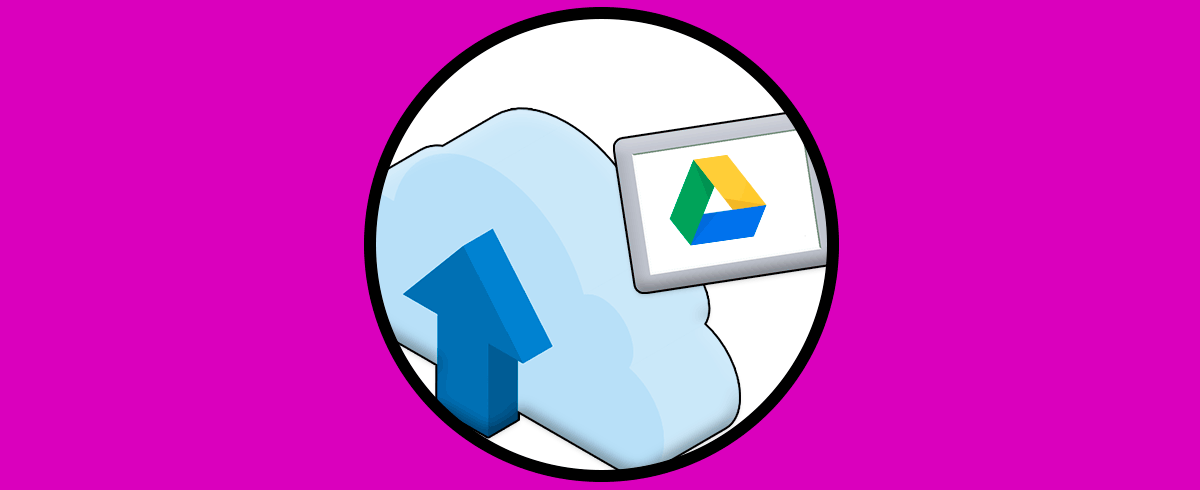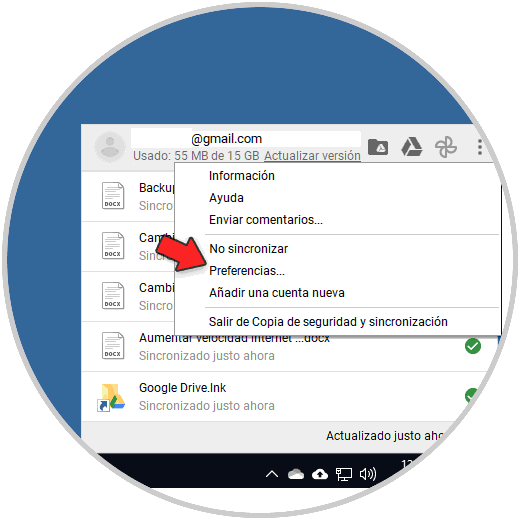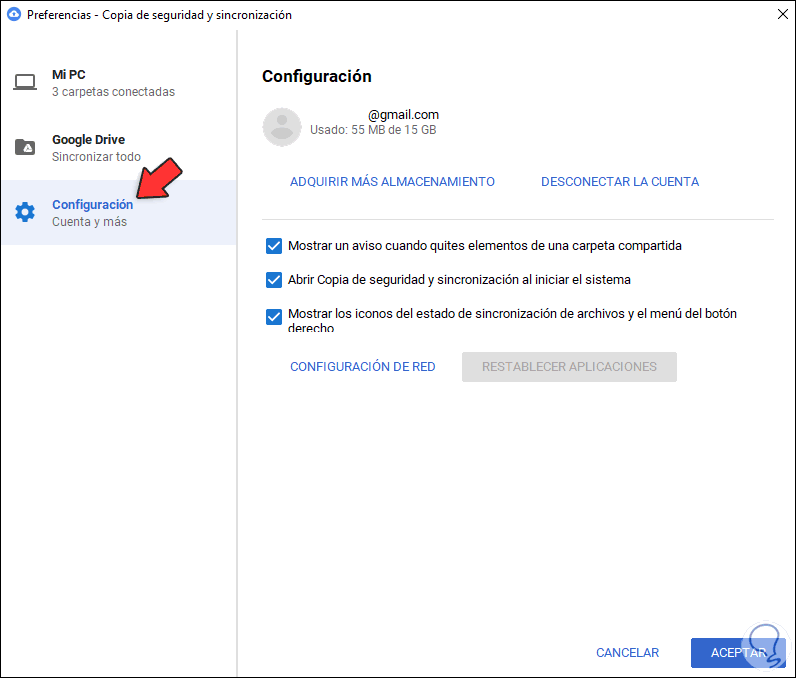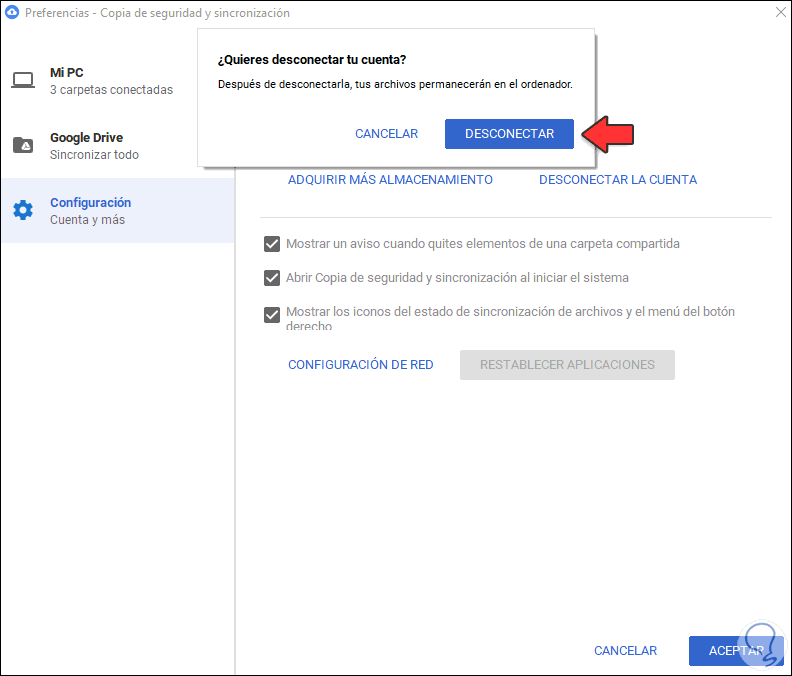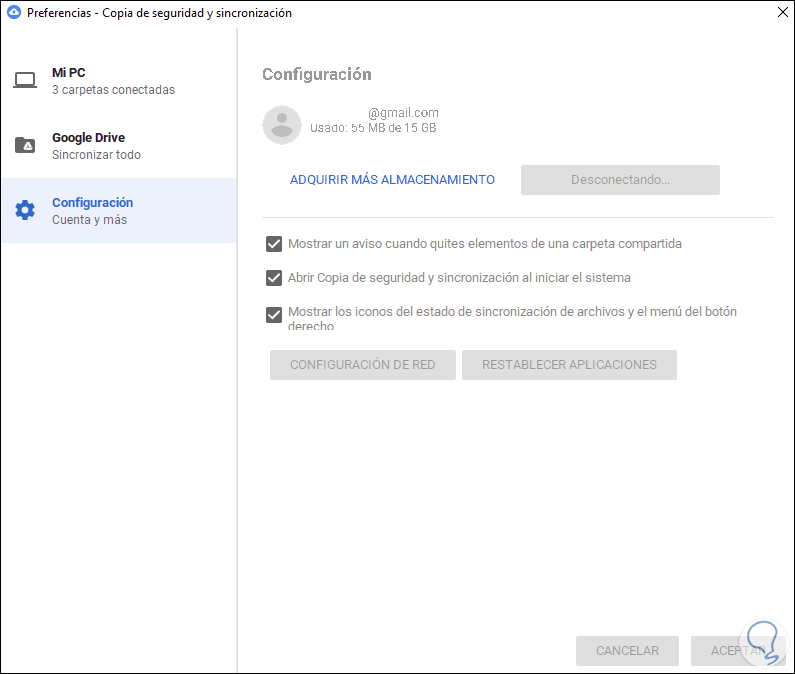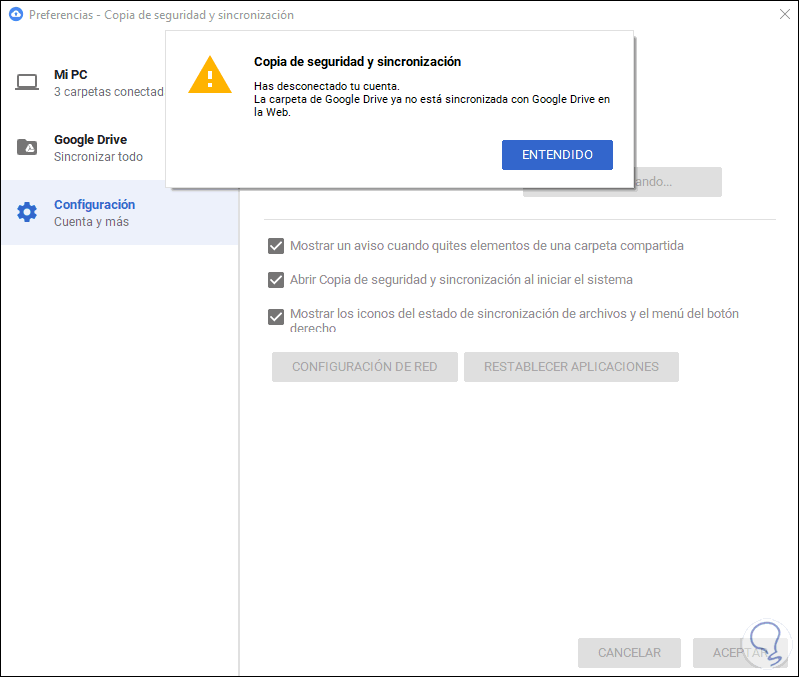Google ha desarrollado un conjunto de utilidades para permitir que como usuarios dispongamos de un acceso completo a los archivos que han sido configurados para ser respaldados localmente, esto se logra gracias a la utilidad Copia de seguridad y sincronización la cual se ha desarrollado para ofrecer un punto central desde donde es posible respaldar diversas bibliotecas del equipo ligadas a nuestra cuenta de Google y así poder acceder a estas desde cualquier lugar del mundo.
Esta es una función que podemos configurar según sea la necesidad pero puede suceder que llegue el momento en el cual no deseemos que se sigan sincronizando los datos por repercusiones de rendimiento del equipo (si son archivos de gran tamaño el proceso puede tardar demasiado) y es por esto que Solvetic te dará los pasos para dejar de sincronizar la función de Copia de seguridad y sincronización la cual pertenece a Google Drive.
Cómo dejar de sincronizar Google Drive en PC
Para realizar esta tarea, en la barra de tareas de Windows 10 damos clic sobre "Copia de seguridad y sincronización", luego damos clic sobre los 3 puntos verticales y seleccionamos "Preferencias":
Esto desplegará una ventana emergente, en ella vamos a la sección "Configuración" donde veremos lo siguiente:
Damos clic en "DESCONECTAR LA CUENTA" y será desplegada la siguiente ventana:
Confirmamos dando clic en "DESCONECTAR" y se iniciara el proceso:
Al finalizar veremos lo siguiente:
Como vemos la cuenta se ha desvinculado de esta función de Google Drive y de este modo ya no se sincronizarán los elementos.